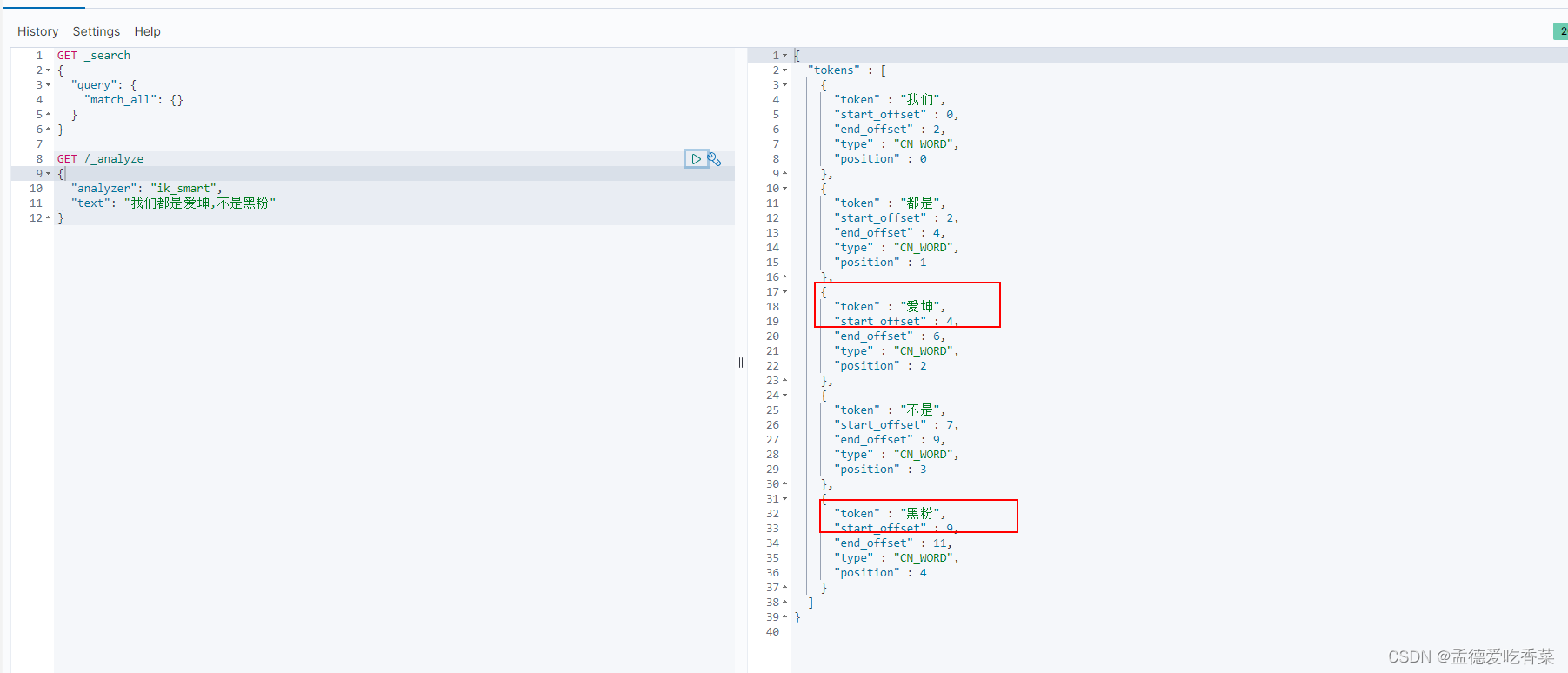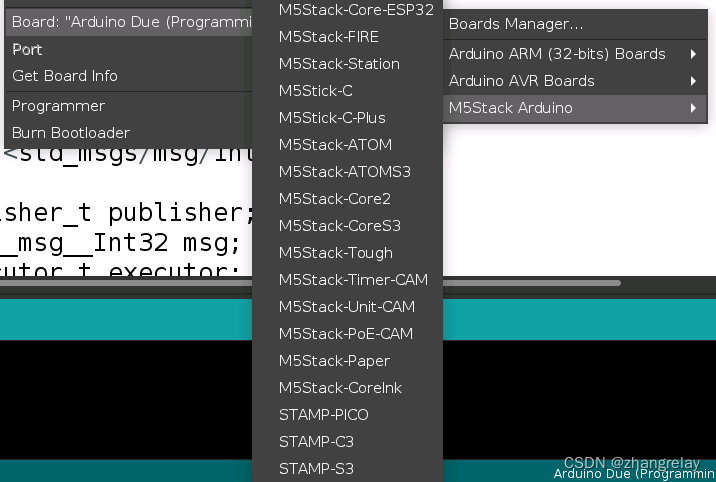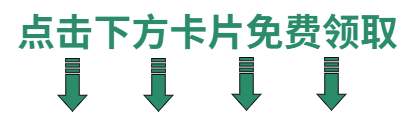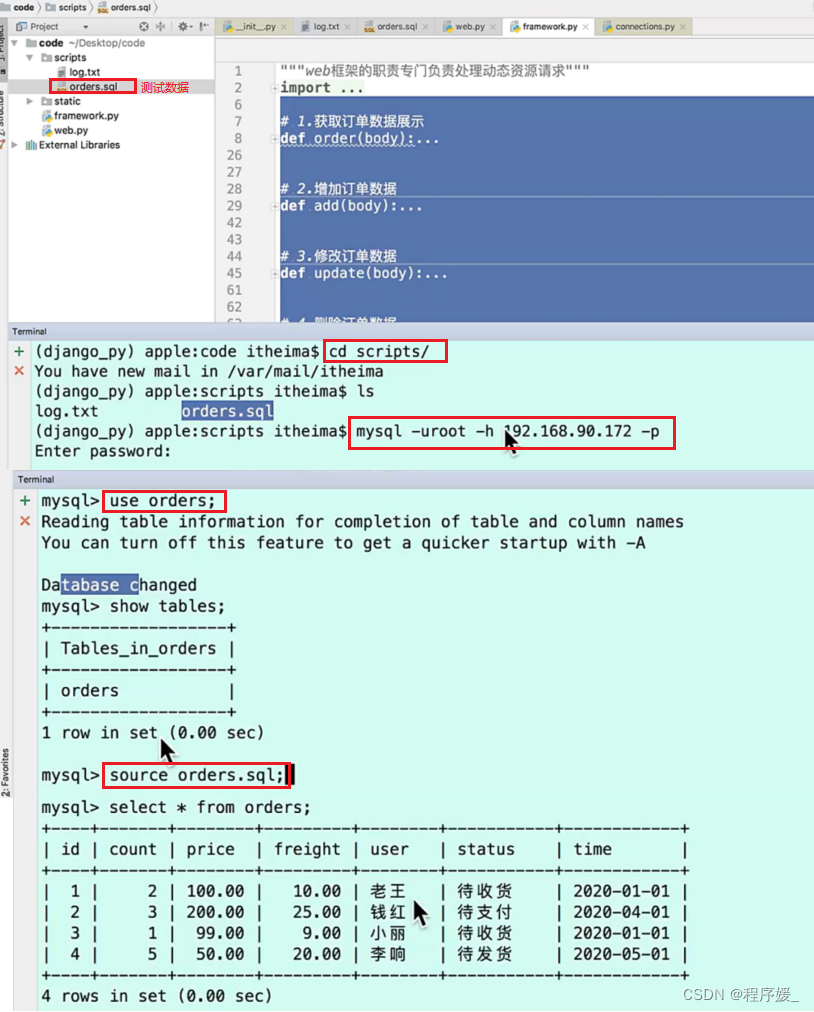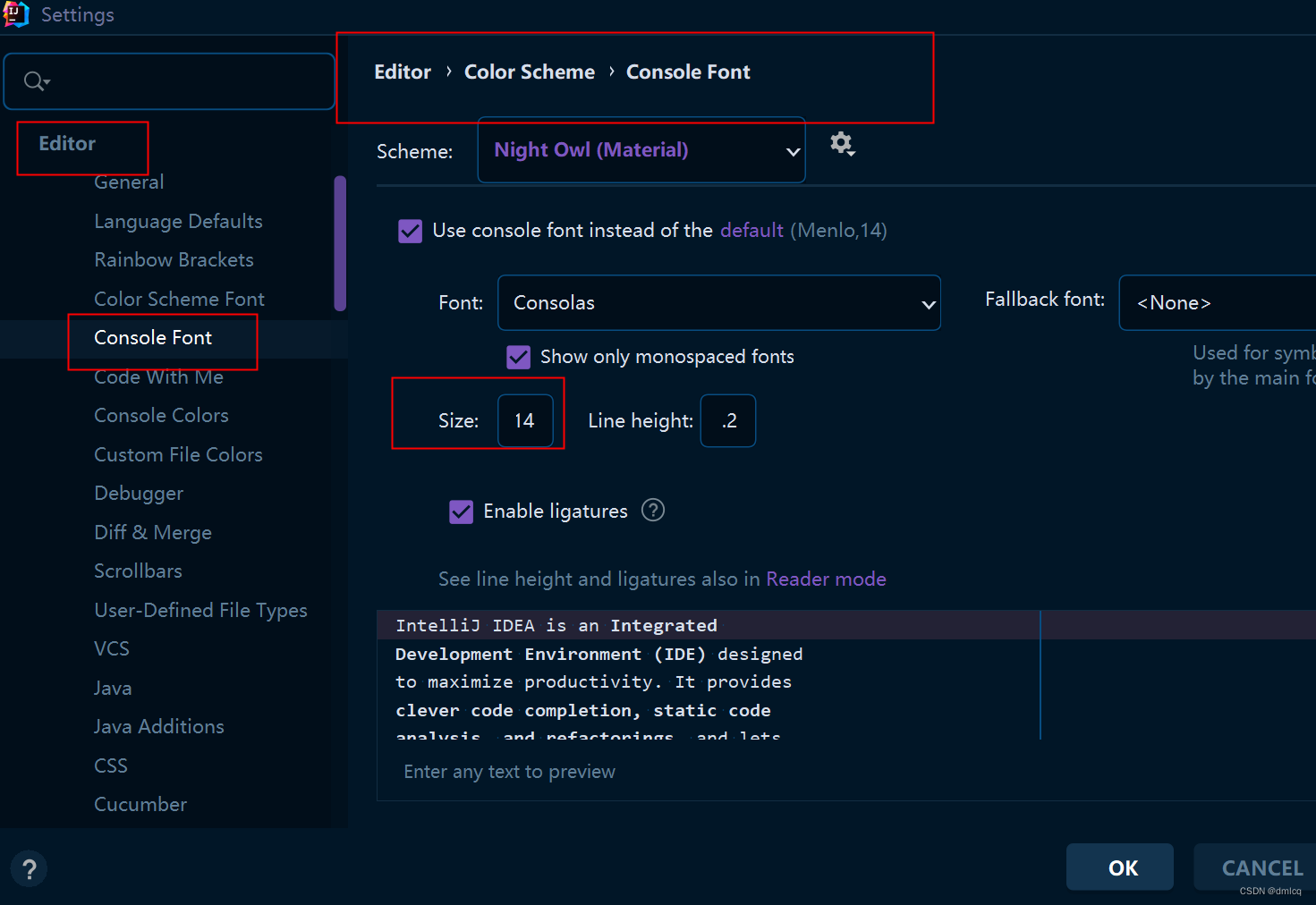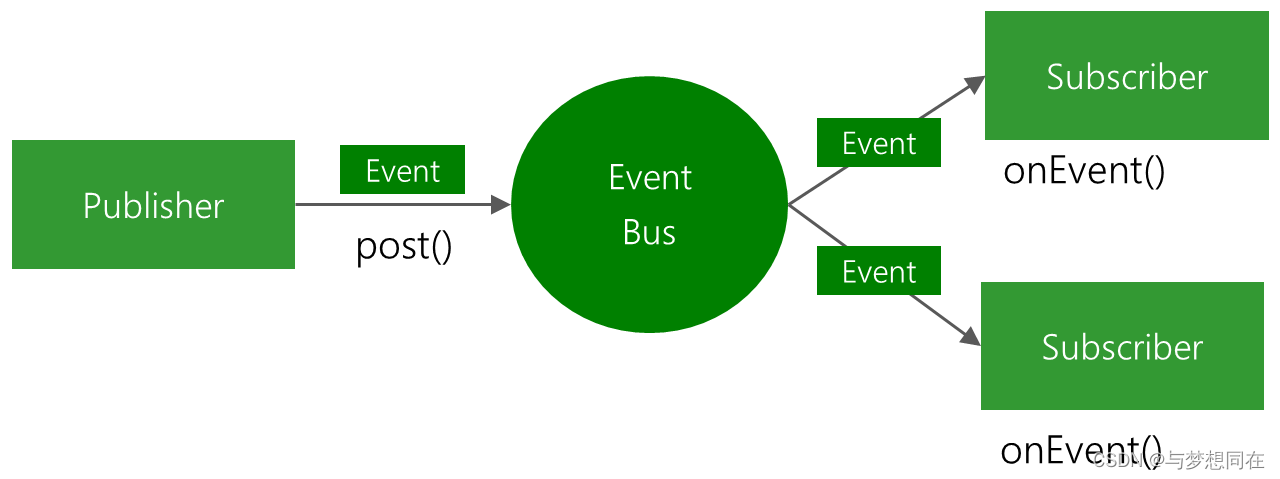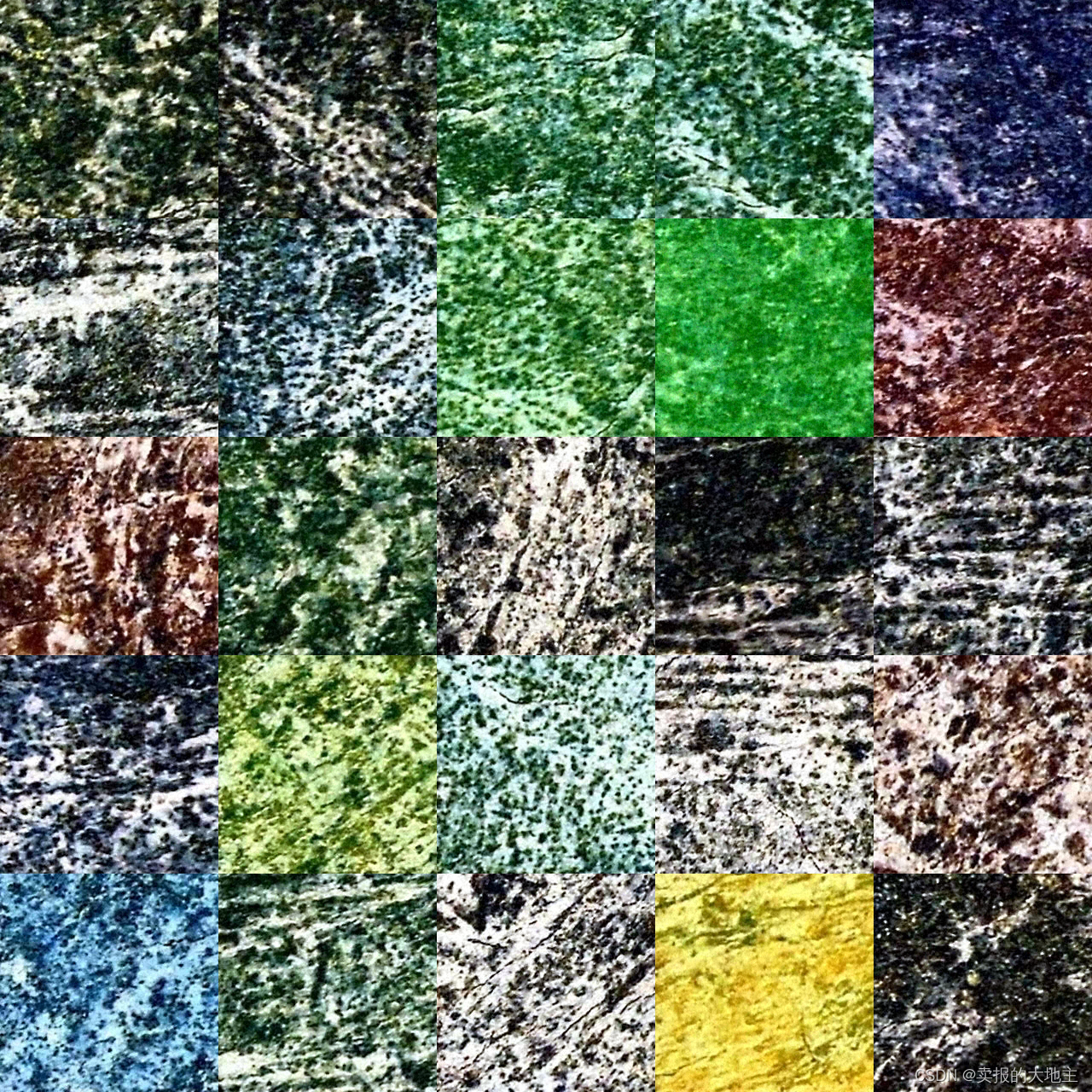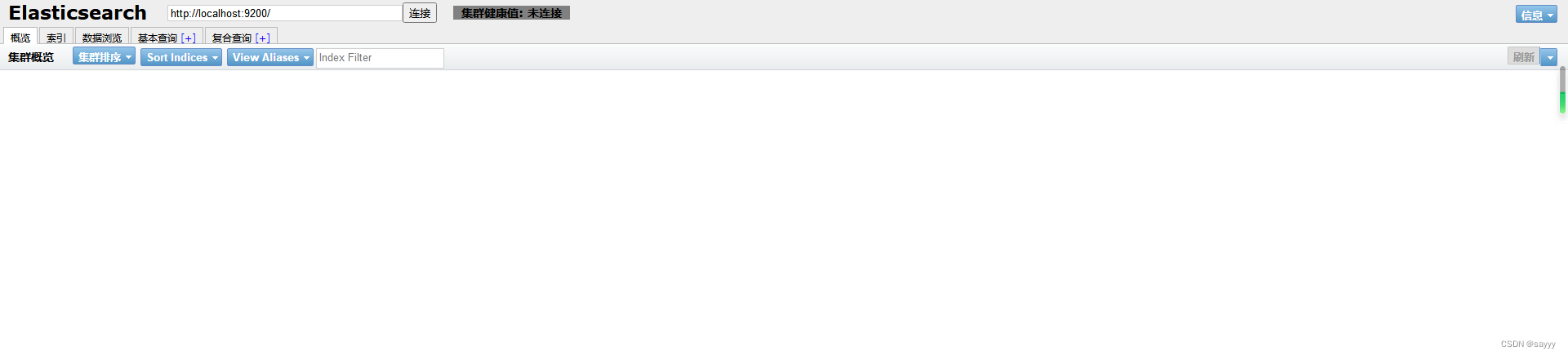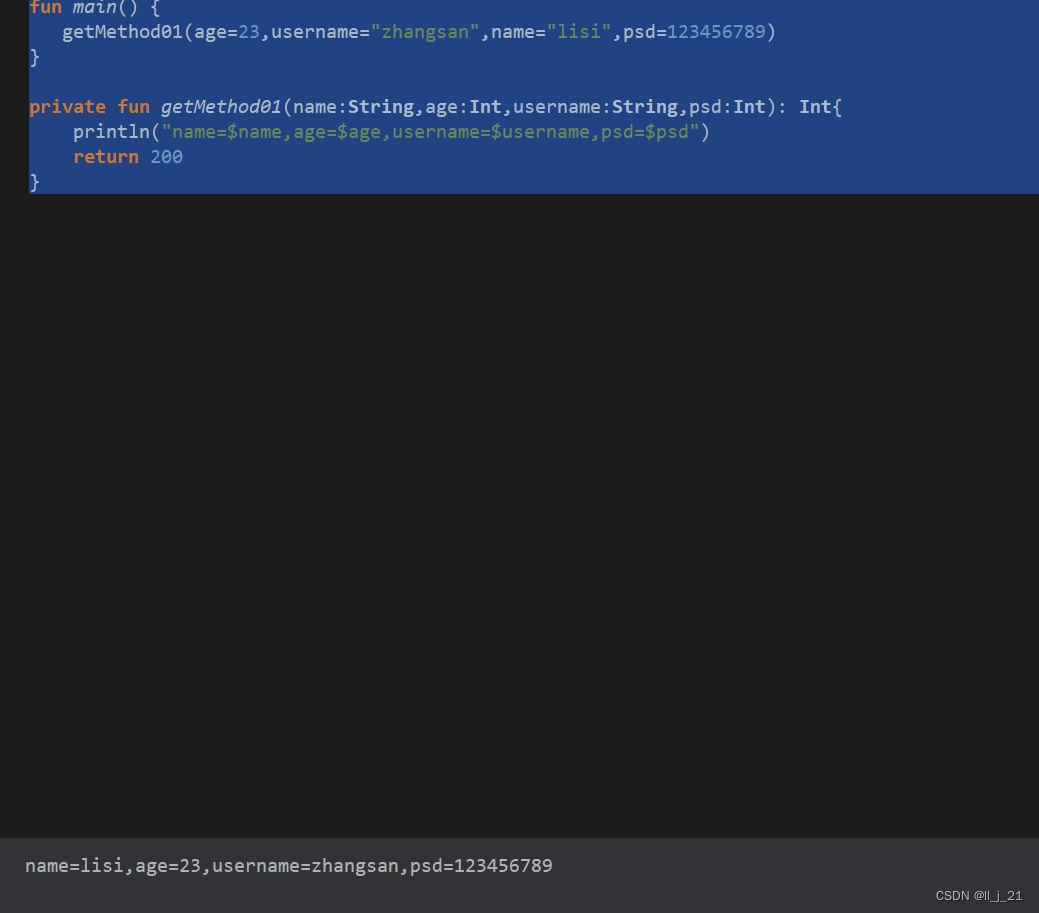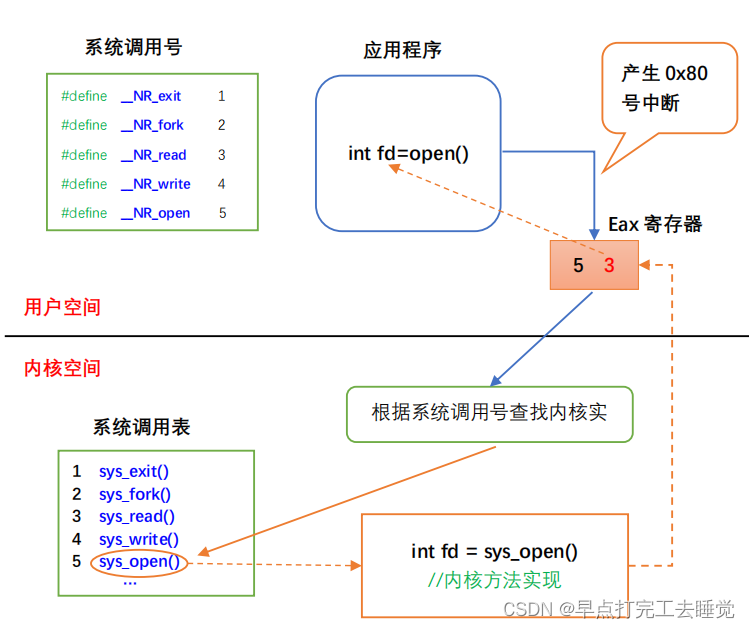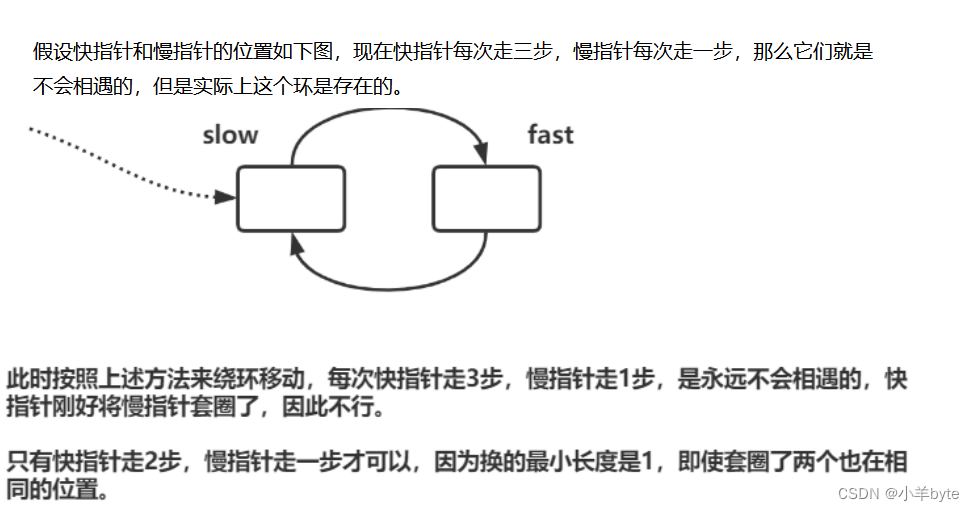文章目录
- ☀️安装elasticsearch
- ☀️1.部署单点es
- 🌸1.1.创建网络
- 🌸1.2.下载镜像
- 🌸1.3.运行
- ☀️2.部署kibana
- 🌸2.1.部署
- 🌸2.2.DevTools
- ☀️3.安装IK分词器
- 🌸3.1.在线安装ik插件(较慢)
- 🌸3.2.离线安装ik插件(推荐)
- 🌸1)查看数据卷目录
- 🌸2)解压缩分词器安装包
- 🌸3)上传到es容器的插件数据卷中
- 🌸4)重启容器
- 🌸5)测试:
- 🌸3.3 扩展词词典
- ☀️4.部署es集群
☀️安装elasticsearch
☀️1.部署单点es
🌸1.1.创建网络
因为我们还需要部署kibana容器,因此需要让es和kibana容器互联。这里先创建一个网络:
docker network create es-net
🌸1.2.下载镜像
docker镜像官网https://hub.docker.com/search?q=elasticsearch
docker pull elasticsearch:7.12.1
🌸1.3.运行
运行docker命令,部署单点es:
docker run -d \--name es \-e "ES_JAVA_OPTS=-Xms512m -Xmx512m" \-e "discovery.type=single-node" \-v es-data:/usr/share/elasticsearch/data \-v es-plugins:/usr/share/elasticsearch/plugins \--privileged \--network es-net \-p 9200:9200 \-p 9300:9300 \
elasticsearch:7.12.1
命令解释:
-e "cluster.name=es-docker-cluster":设置集群名称-e "http.host=0.0.0.0":监听的地址,可以外网访问-e "ES_JAVA_OPTS=-Xms512m -Xmx512m":内存大小-e "discovery.type=single-node":非集群模式-v es-data:/usr/share/elasticsearch/data:挂载逻辑卷,绑定es的数据目录-v es-logs:/usr/share/elasticsearch/logs:挂载逻辑卷,绑定es的日志目录-v es-plugins:/usr/share/elasticsearch/plugins:挂载逻辑卷,绑定es的插件目录--privileged:授予逻辑卷访问权--network es-net:加入一个名为es-net的网络中-p 9200:9200:端口映射配置
☀️2.部署kibana
kibana可以给我们提供一个elasticsearch的可视化界面
docker pull kibana:7.12.1
🌸2.1.部署
运行docker命令,部署kibana
docker run -d \
--name kibana \
-e ELASTICSEARCH_HOSTS=http://es:9200 \
--network=es-net \
-p 5601:5601 \
kibana:7.12.1
--network es-net:加入一个名为es-net的网络中,与elasticsearch在同一个网络中-e ELASTICSEARCH_HOSTS=http://es:9200":设置elasticsearch的地址,因为kibana已经与elasticsearch在一个网络,因此可以用容器名直接访问elasticsearch-p 5601:5601:端口映射配置
kibana启动一般比较慢,需要多等待一会,可以通过命令:
docker logs -f kibana
查看运行日志,当查看到下面的日志,说明成功:
![[外链图片转存失败,源站可能有防盗链机制,建议将图片保存下来直接上传(img-JIy4PK1J-1692000631230)(assets/image-20210109105135812.png)]](https://img-blog.csdnimg.cn/f71d55fc0c8f4a85b77ef08f4268a632.png)
此时,在浏览器输入地址访问:http://ip:5601,即可看到结果
🌸2.2.DevTools
kibana中提供了一个DevTools界面:
![[外链图片转存失败,源站可能有防盗链机制,建议将图片保存下来直接上传(img-PqoXSA15-1692000631231)(assets/image-20210506102630393.png)]](https://img-blog.csdnimg.cn/6a830b760d9148cbad36465bac59b5c9.png)
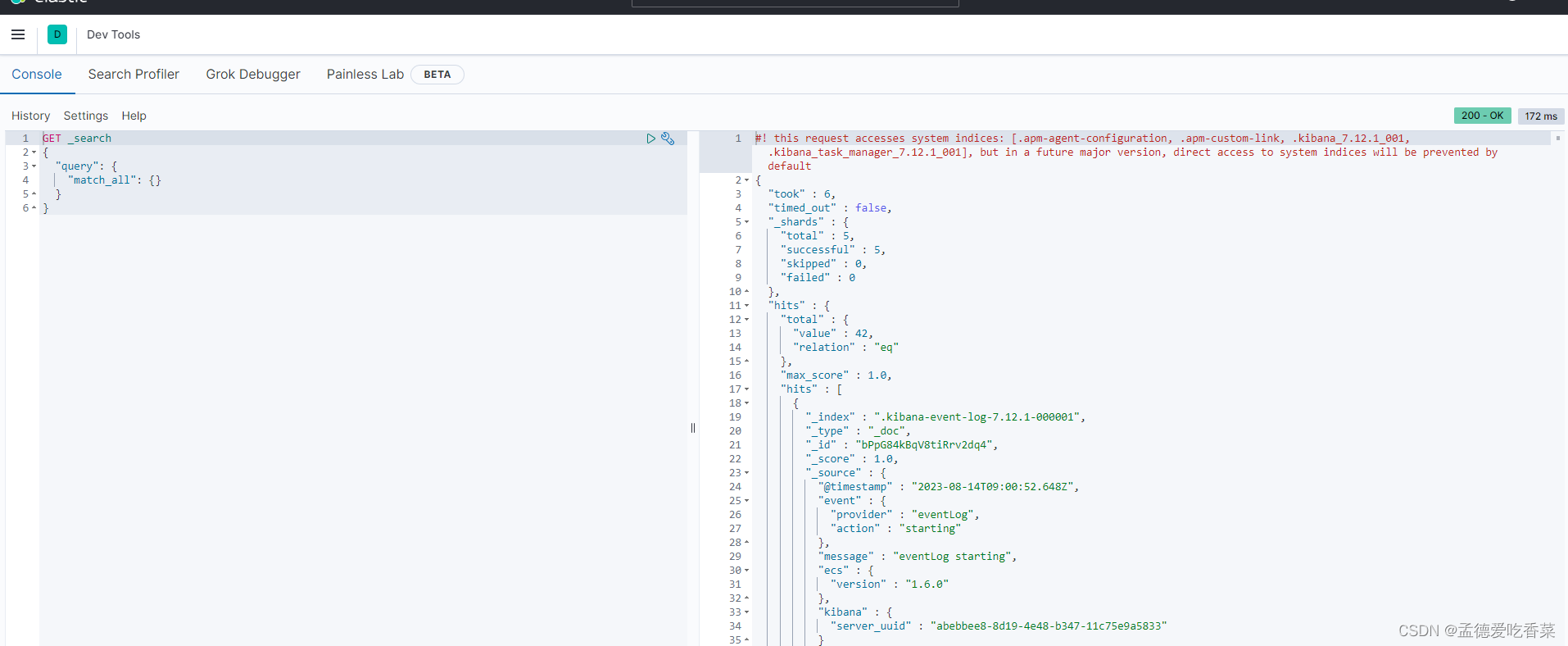
这个界面中可以编写DSL来操作elasticsearch。并且对DSL语句有自动补全功能。
☀️3.安装IK分词器
🌸3.1.在线安装ik插件(较慢)
# 进入容器内部
docker exec -it es bash# 在线下载并安装
./bin/elasticsearch-plugin install https://github.com/medcl/elasticsearch-analysis-ik/releases/download/v7.12.1/elasticsearch-analysis-ik-7.12.1.zip#退出
exit
#重启容器
docker restart es
🌸3.2.离线安装ik插件(推荐)
🌸1)查看数据卷目录
安装插件需要知道elasticsearch的plugins目录位置,而我们用了数据卷挂载,因此需要查看elasticsearch的数据卷目录,通过下面命令查看:
docker volume inspect es-plugins
显示结果:
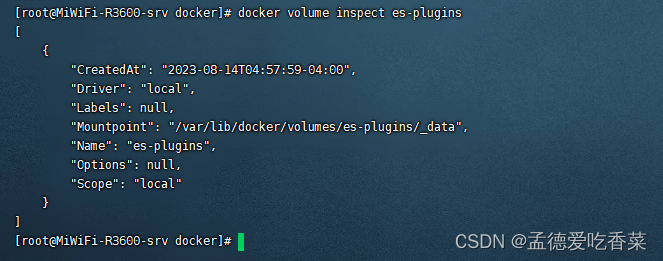
[{"CreatedAt": "2022-05-06T10:06:34+08:00","Driver": "local","Labels": null,"Mountpoint": "/var/lib/docker/volumes/es-plugins/_data","Name": "es-plugins","Options": null,"Scope": "local"}
]
说明plugins目录被挂载到了:/var/lib/docker/volumes/es-plugins/_data 这个目录中。
🌸2)解压缩分词器安装包
下载分词器包: https://github.com/medcl/elasticsearch-analysis-ik/releases/download/v7.12.1/elasticsearch-analysis-ik-7.12.1.zip
重命名为ik
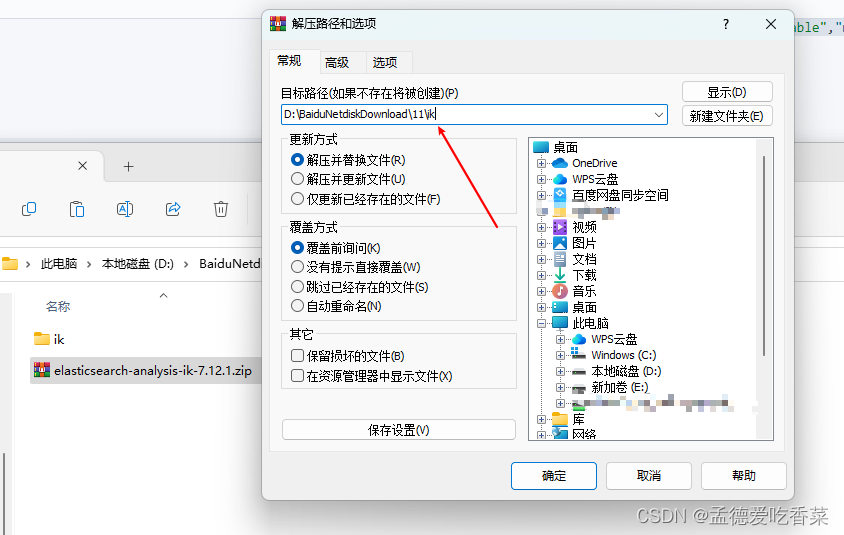
🌸3)上传到es容器的插件数据卷中
也就是/var/lib/docker/volumes/es-plugins/_data :
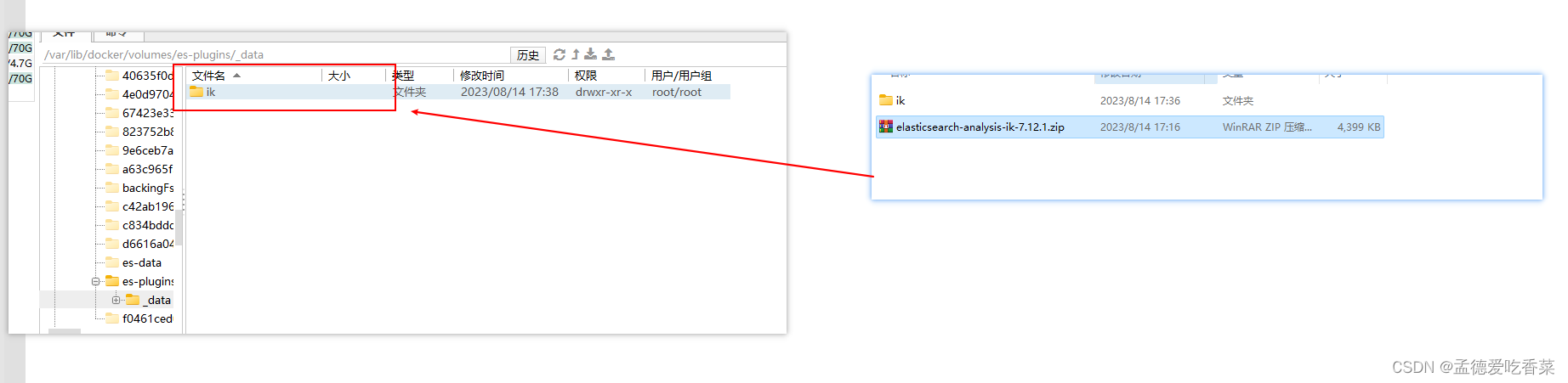
🌸4)重启容器
# 4、重启容器
docker restart es
# 查看es日志
docker logs -f es
🌸5)测试:
IK分词器包含两种模式:
-
ik_smart:最少切分 -
ik_max_word:最细切分
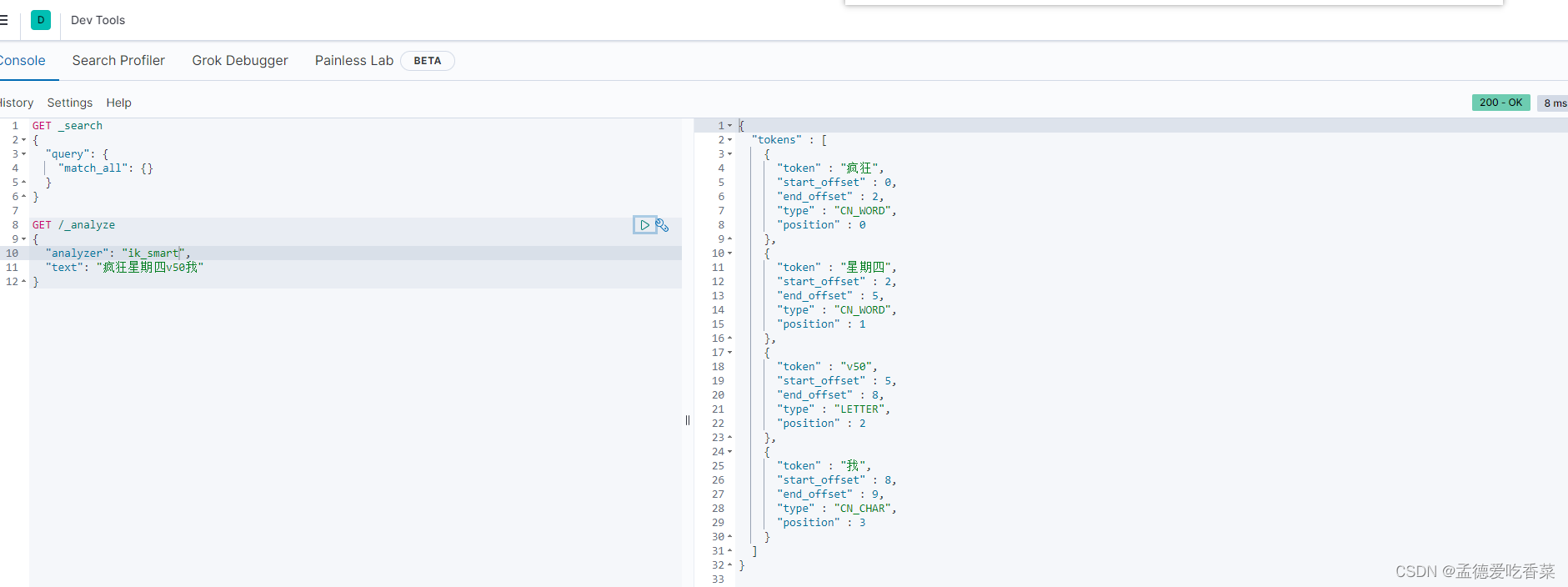
GET /_analyze
{"analyzer": "ik_smart","text": "疯狂星期四v50我"
}
结果:
{"tokens" : [{"token" : "疯狂","start_offset" : 0,"end_offset" : 2,"type" : "CN_WORD","position" : 0},{"token" : "星期四","start_offset" : 2,"end_offset" : 5,"type" : "CN_WORD","position" : 1},{"token" : "v50","start_offset" : 5,"end_offset" : 8,"type" : "LETTER","position" : 2},{"token" : "我","start_offset" : 8,"end_offset" : 9,"type" : "CN_CHAR","position" : 3}]
}
🌸3.3 扩展词词典
随着互联网的发展,“造词运动”也越发的频繁。出现了很多新的词语,在原有的词汇列表中并不存在。比如:“黑粉”,“爱坤” 等。
所以我们的词汇也需要不断的更新,IK分词器提供了扩展词汇的功能。
来试一把 , 可以看到根本识别不出来
GET /_analyze
{"analyzer": "ik_smart","text": "我们都是爱坤,不是黑粉"
}
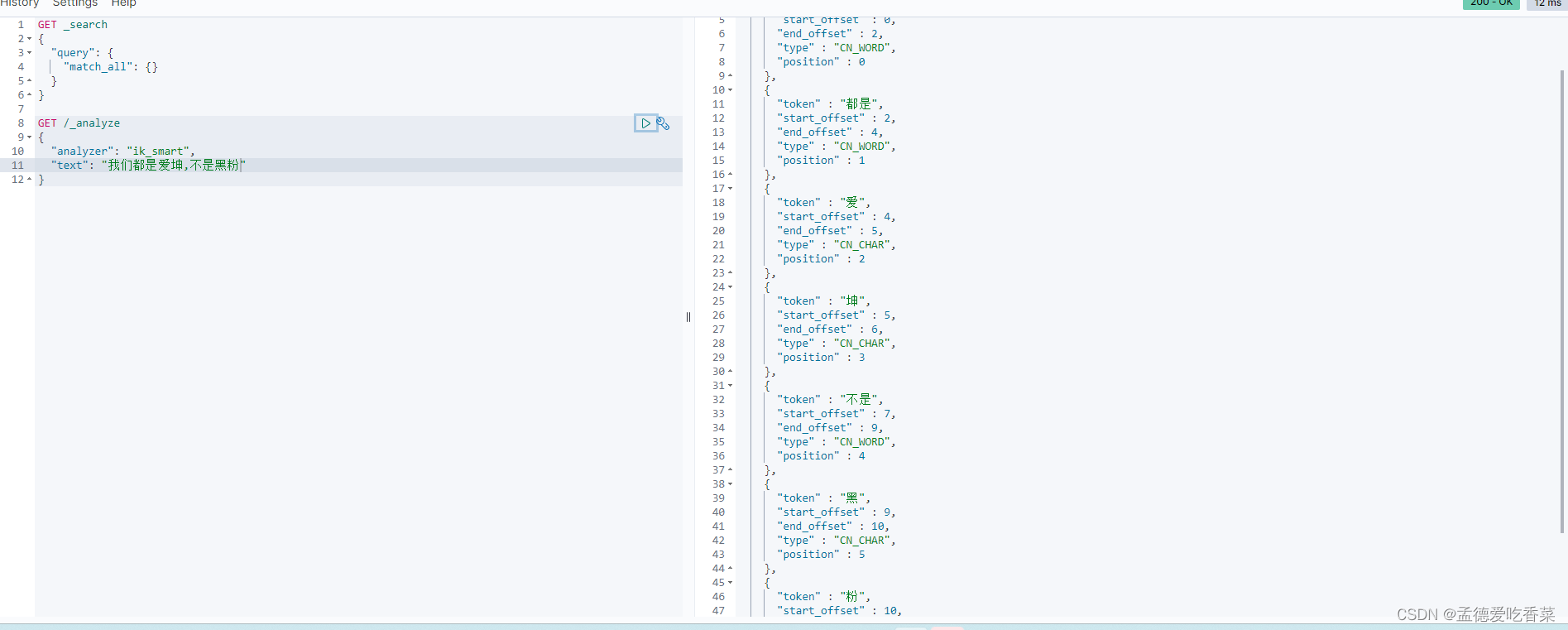
1)打开IK分词器config目录:
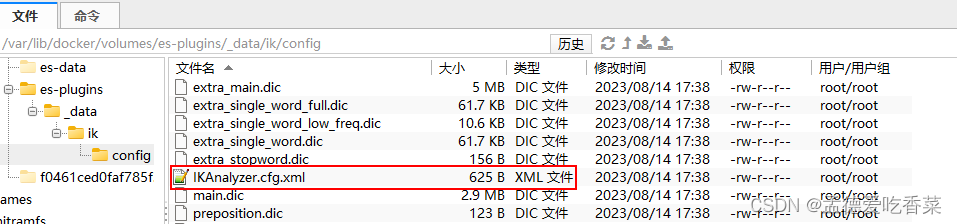
2)在IKAnalyzer.cfg.xml配置文件内容添加:
停止词字典也是一样的我这里就不一 一举例了
<?xml version="1.0" encoding="UTF-8"?>
<!DOCTYPE properties SYSTEM "http://java.sun.com/dtd/properties.dtd">
<properties><comment>IK Analyzer 扩展配置</comment><!--用户可以在这里配置自己的扩展字典--><entry key="ext_dict">ext.dic</entry><!--用户可以在这里配置自己的扩展停止词字典 *** 添加停用词词典--><entry key="ext_stopwords">stopword.dic</entry>
</properties>
3)新建一个 ext.dic,可以参考config目录下复制一个配置文件进行修改
爱坤
黑粉
4)重启elasticsearch
docker restart es# 查看 日志
docker logs -f es
- 测试一下
可以看到非常完美的分词成功
☀️4.部署es集群
部署es集群可以直接使用docker-compose来完成,不过要求你的Linux虚拟机至少有4G的内存空间
首先编写一个docker-compose文件,内容如下:
version: '2.2'
services:es01:image: docker.elastic.co/elasticsearch/elasticsearch:7.12.1container_name: es01environment:- node.name=es01- cluster.name=es-docker-cluster- discovery.seed_hosts=es02,es03- cluster.initial_master_nodes=es01,es02,es03- bootstrap.memory_lock=true- "ES_JAVA_OPTS=-Xms512m -Xmx512m"ulimits:memlock:soft: -1hard: -1volumes:- data01:/usr/share/elasticsearch/dataports:- 9200:9200networks:- elastices02:image: docker.elastic.co/elasticsearch/elasticsearch:7.12.1container_name: es02environment:- node.name=es02- cluster.name=es-docker-cluster- discovery.seed_hosts=es01,es03- cluster.initial_master_nodes=es01,es02,es03- bootstrap.memory_lock=true- "ES_JAVA_OPTS=-Xms512m -Xmx512m"ulimits:memlock:soft: -1hard: -1volumes:- data02:/usr/share/elasticsearch/datanetworks:- elastices03:image: docker.elastic.co/elasticsearch/elasticsearch:7.12.1container_name: es03environment:- node.name=es03- cluster.name=es-docker-cluster- discovery.seed_hosts=es01,es02- cluster.initial_master_nodes=es01,es02,es03- bootstrap.memory_lock=true- "ES_JAVA_OPTS=-Xms512m -Xmx512m"ulimits:memlock:soft: -1hard: -1volumes:- data03:/usr/share/elasticsearch/datanetworks:- elasticvolumes:data01:driver: localdata02:driver: localdata03:driver: localnetworks:elastic:driver: bridge
Run docker-compose to bring up the cluster:
docker-compose up